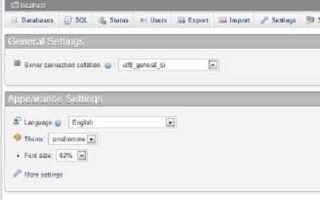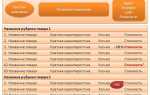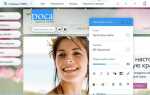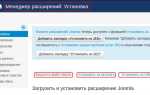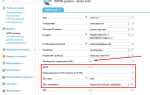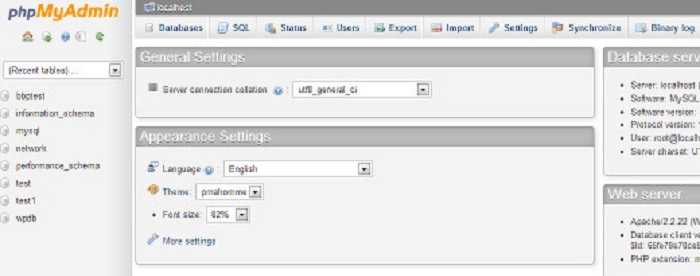
Создание базы данных для сайта на WordPress является неотъемлемой частью процесса его установки и настройки. WordPress использует систему управления базами данных MySQL, которая хранит все данные, включая записи, страницы, настройки и комментарии. Процесс создания базы данных и её интеграция с сайтом могут показаться сложными, но с правильным подходом это становится вполне доступным для большинства пользователей.
При установке WordPress необходимо подготовить базу данных с уникальными параметрами, которые позволят сайту работать корректно. Важно выбрать надёжного хостинга-поставщика, который предлагает поддержку MySQL и предоставляет доступ к панели управления базой данных, например, через phpMyAdmin. В некоторых случаях может потребоваться создание базы данных вручную через командную строку или панель управления хостингом, если автоматическая настройка не поддерживается.
Перед началом работы обязательно создайте нового пользователя с правами на создание, удаление и изменение таблиц. Это предотвратит потенциальные проблемы с безопасностью, если доступ к базе данных окажется скомпрометирован. Для подключения базы данных к WordPress потребуется указать имя базы данных, имя пользователя, пароль и сервер в файле wp-config.php. Правильная настройка этих параметров позволит сайту эффективно взаимодействовать с базой данных.
Рекомендация: для улучшения безопасности базы данных не используйте стандартные имена, такие как «wp_» для таблиц. Изменение префикса таблиц на уникальный и сложный вариант значительно повысит уровень защиты сайта.
Выбор подходящего хостинга для WordPress с поддержкой баз данных
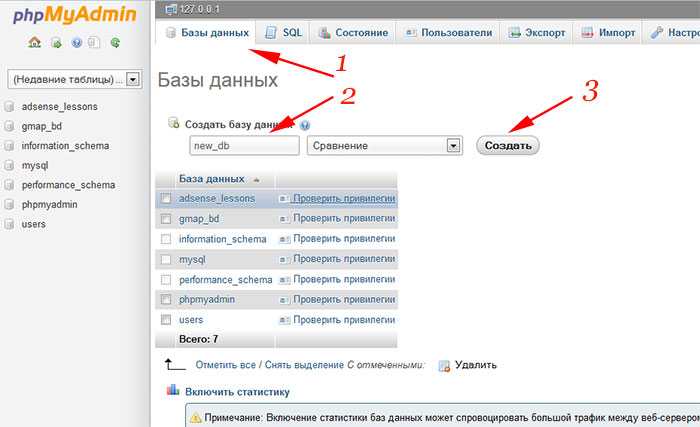
При выборе хостинга для сайта на WordPress крайне важно учесть не только общие характеристики серверов, но и особенности работы с базами данных. WordPress использует MySQL или MariaDB для хранения данных, поэтому поддержка этих СУБД и их производительность играют ключевую роль.
1. Тип хостинга
Для WordPress оптимальными являются следующие типы хостинга: VPS, выделенный сервер или управляемый хостинг. Каждый из этих вариантов отличается уровнем доступа к серверу и возможностями настройки. Для большинства пользователей VPS или управляемый хостинг будет идеальным выбором, так как они обеспечивают баланс между контролем и удобством.
2. Совместимость с MySQL/MariaDB
Важно убедиться, что выбранный хостинг поддерживает последние версии MySQL или MariaDB. WordPress работает быстрее на более новых версиях этих баз данных, так как они предлагают улучшенную производительность и безопасность. Некоторые хостинги предоставляют доступ к настройкам базы данных через панели управления, например, phpMyAdmin, что может быть полезно для оптимизации.
3. Ресурсы для работы с базой данных
Обратите внимание на выделенные ресурсы для работы с базой данных. Нехватка оперативной памяти (RAM) или процессорных мощностей может замедлить работу сайта, особенно если база данных большая или посещаемость высокая. Рекомендуется выбирать хостинг, который предлагает возможность увеличения этих ресурсов по мере роста вашего сайта.
4. Резервное копирование
Выбор хостинга с регулярным и автоматическим резервным копированием базы данных критичен для безопасности. Часто хостинги предоставляют ежедневные или еженедельные бэкапы, которые позволяют восстановить сайт в случае проблем. Убедитесь, что данные можно восстановить не только в случае сбоя сайта, но и при ошибках в базе данных.
5. Производительность и скорость
Для работы с базами данных производительность сервера имеет первостепенное значение. Обратите внимание на наличие SSD-дисков, которые ускоряют операции с базами данных по сравнению с обычными HDD. Также стоит уточнить, поддерживает ли хостинг кеширование запросов, что может значительно ускорить работу сайта.
6. Поддержка и обслуживание
При выборе хостинга для WordPress с поддержкой баз данных важно учитывать качество технической поддержки. Хостинг-провайдеры должны предоставлять консультации по вопросам оптимизации баз данных, их миграции и восстановления. Убедитесь, что поддержка доступна круглосуточно и включает помощь по вопросам настройки баз данных.
7. Безопасность
Для защиты базы данных от утечек данных или атак, хостинг должен обеспечивать стабильную работу firewall и регулярные обновления системы безопасности. Применение SSL-сертификатов и двухфакторной аутентификации поможет защитить доступ к базе данных и панели управления.
Создание базы данных через панель управления хостингом
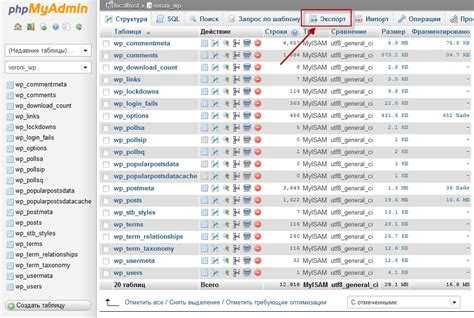
Для того чтобы сайт на WordPress функционировал корректно, необходимо создать базу данных. Большинство хостинг-провайдеров предоставляют удобные инструменты для этого через панель управления. Процесс создания базы данных включает несколько простых шагов, которые легко выполнить даже новичку.
Рассмотрим пошаговое руководство для создания базы данных через панель управления хостингом, такую как cPanel, Plesk или аналогичную.
- Вход в панель управления хостингом
- Перейдите по ссылке, предоставленной вашим хостинг-провайдером, и авторизуйтесь с использованием логина и пароля.
- Поиск раздела для работы с базами данных
- В cPanel это обычно раздел «MySQL Databases». В Plesk аналогичный раздел называется «Databases».
- Щелкните на этот раздел для перехода к настройке баз данных.
- Создание новой базы данных
- Введите название новой базы данных. Обычно это имя вашего сайта или его часть, например, «mywebsite_db».
- Нажмите кнопку «Create Database» или аналогичную, чтобы создать базу данных.
- Добавление пользователя базы данных
- В разделе управления базами данных найдите поле для создания нового пользователя.
- Заполните форму, указав имя пользователя и надежный пароль. Убедитесь, что пароль достаточно сложный, чтобы обеспечить безопасность.
- После создания пользователя, сохраните данные для дальнейшего использования.
- Назначение прав пользователю
- После создания пользователя, необходимо предоставить ему права для работы с базой данных.
- В разделе «Add User to Database» выберите созданного пользователя и базу данных, затем отметьте все необходимые права (обычно это полный доступ). Нажмите «Add» или аналогичную кнопку для подтверждения.
- Настройка WordPress
- Перейдите в файл конфигурации WordPress «wp-config.php», который находится в корневой папке вашего сайта.
- Укажите следующие параметры для подключения к базе данных:
- DB_NAME – имя базы данных.
- DB_USER – имя пользователя базы данных.
- DB_PASSWORD – пароль пользователя базы данных.
- DB_HOST – адрес хостинга базы данных (обычно это «localhost»).
- Сохраните изменения в файле.
php-template
Теперь база данных настроена и готова к использованию на вашем сайте WordPress. Процесс создания базы данных через панель управления хостингом прост и понятен, и этот метод подходит для большинства пользователей.
Настройка прав доступа к базе данных для безопасности сайта
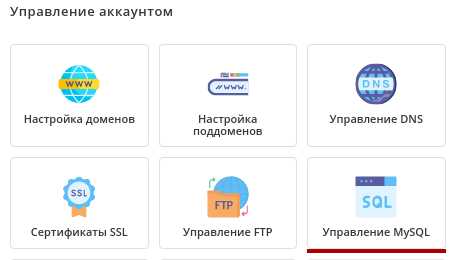
При создании базы данных для сайта на WordPress важно правильно настроить права доступа, чтобы минимизировать риски утечек информации и защиты от несанкционированного доступа. Рассмотрим ключевые шаги и принципы настройки прав доступа.
1. Использование ограниченных прав для пользователя базы данных
Создавая учетную запись для подключения к базе данных, назначьте ей минимальные необходимые права. Например, для стандартного пользователя WordPress достаточно прав на чтение, запись и удаление данных, но лишним будет предоставление полномочий на управление структурой базы данных (например, создание или удаление таблиц).
- GRANT SELECT, INSERT, UPDATE, DELETE ON database.* TO ‘username’@’localhost’; – пример SQL-запроса, который назначает нужные права для пользователя.
- Избегайте использования прав GRANT ALL, так как это открывает доступ ко всем операциям, включая удаление таблиц и изменение схемы.
2. Ограничение доступа по IP-адресам
Если база данных должна быть доступна только с конкретных серверов или из определенной сети, ограничьте доступ с помощью фильтрации IP-адресов. Это позволит предотвратить подключение к базе данных с посторонних источников.
- Настройте правила в конфигурации сервера MySQL, например, bind-address, чтобы разрешить доступ только с определенных IP-адресов.
- Используйте файрволы для дополнительной фильтрации входящих соединений.
3. Использование сильных паролей
Для защиты учетных записей используйте уникальные и сложные пароли. Применяйте комбинации заглавных и строчных букв, цифр и специальных символов, а также увеличьте длину пароля до 12 символов и больше. Меньшие пароли легче поддаются атакам методом подбора.
- Для генерации надежных паролей используйте специальные менеджеры паролей.
- Регулярно меняйте пароли, чтобы предотвратить их утечку в случае взлома.
4. Отключение удаленного доступа
Если нет необходимости в удаленном доступе к базе данных, полностью отключите его. Это повысит безопасность, так как исключает возможность подключения к базе данных с других серверов.
- Отключите порт 3306 (по умолчанию используемый для MySQL) на сервере, если он не нужен для внешнего подключения.
- Проверьте настройки вашего хостинга или сервера, чтобы удостовериться, что удаленный доступ закрыт.
5. Регулярное обновление и аудит прав доступа
Периодически пересматривайте права доступа пользователей к базе данных, чтобы удалить ненужные или устаревшие аккаунты. Следите за обновлениями WordPress и плагинов, так как часто обновления исправляют уязвимости безопасности, связанные с правами доступа.
- Автоматизируйте процесс аудита прав с помощью скриптов или специализированных инструментов.
- Проверяйте журналы событий на наличие несанкционированных попыток доступа.
6. Шифрование соединений с базой данных
Для защиты данных при передаче между сервером и базой данных используйте шифрование. Настройте SSL-сертификаты для подключения к MySQL или MariaDB, чтобы исключить возможность перехвата данных во время передачи.
- Настройте MySQL для работы с SSL-соединениями, указав параметры —require-secure-transport и соответствующие сертификаты.
- Убедитесь, что передача данных между сервером и базой данных осуществляется через зашифрованный канал.
7. Создание резервных копий с ограниченными правами
Для восстановления базы данных в случае атаки или ошибки важно регулярно создавать резервные копии. Однако для этого необходимо использовать аккаунты с ограниченными правами, чтобы даже при утечке учетных данных доступ к базе данных был минимизирован.
- Настройте отдельного пользователя для создания резервных копий с минимальными правами (например, только на чтение).
- Обеспечьте защиту резервных копий с помощью шифрования, чтобы предотвратить их доступность для посторонних.
Соблюдение этих рекомендаций поможет создать безопасную среду для работы с базой данных и минимизировать риски для сайта на WordPress.
Установка WordPress и подключение базы данных к сайту
Для начала необходимо скачать последнюю версию WordPress с официального сайта. Распакуйте архив на вашем сервере, например, в каталог public_html или в любую другую папку, где будет размещен сайт. После этого перейдите в папку с файлами WordPress и откройте wp-config-sample.php в текстовом редакторе.
В файле wp-config-sample.php необходимо настроить параметры подключения к базе данных. Найдите блок, который начинается с define('DB_NAME', 'database_name_here'); и замените значения на параметры вашей базы данных:
DB_NAME– имя базы данных, созданной для вашего сайта;DB_USER– имя пользователя базы данных;DB_PASSWORD– пароль пользователя базы данных;DB_HOST– адрес сервера базы данных, часто этоlocalhostили IP-адрес.
После внесения изменений сохраните файл и переименуйте его в wp-config.php. Теперь ваш сайт готов к подключению к базе данных.
Если база данных еще не создана, выполните это через панель управления хостингом (например, cPanel). Зайдите в раздел MySQL Databases, создайте новую базу данных и пользователя. Убедитесь, что пользователю присвоены все необходимые права для работы с этой базой данных.
Затем, когда настройки в wp-config.php будут актуализированы, откройте ваш сайт в браузере. Вы увидите экран установки WordPress, где нужно будет выбрать язык, после чего система автоматически подключит базу данных, создаст таблицы и завершит настройку.
После завершения установки рекомендуется удалить файл wp-config-sample.php, чтобы повысить безопасность. Также стоит проверять права доступа к файлам на сервере, особенно к wp-config.php, чтобы предотвратить утечку данных о подключении к базе данных.
Импорт данных и настройка таблиц для контента на WordPress
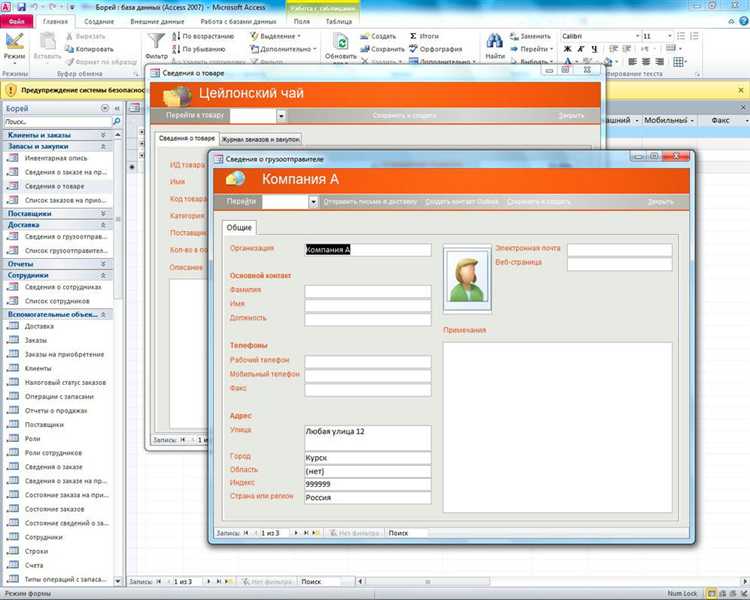
При создании базы данных для сайта на WordPress важно правильно настроить таблицы, которые будут хранить контент. В WordPress уже есть стандартные таблицы для постов, пользователей, комментариев и метаданных. Однако, если вам нужно интегрировать внешние данные или создать собственные таблицы для специфического контента, процесс импорта и настройки должен быть тщательно продуман.
Для импорта данных используйте инструменты WordPress, такие как импортёр или WP-CLI. Важно, чтобы данные соответствовали структуре таблиц WordPress для беспроблемной интеграции. Например, для импорта постов можно использовать CSV-файлы с полями, которые соответствуют полям в таблице wp_posts. Для этого нужно предварительно подготовить CSV с заголовками, контентом и метаинформацией.
Если вы создаёте свою таблицу, начните с правильной структуры базы данных. Используйте уникальные имена для каждой таблицы и колонок, чтобы избежать конфликтов с таблицами WordPress. Для добавления таблиц используйте функцию dbDelta(), которая проверяет структуру и обновляет таблицы без потери данных. Например:
global $wpdb; $table_name = $wpdb->prefix . 'my_custom_table'; $sql = "CREATE TABLE $table_name ( id INT(11) NOT NULL AUTO_INCREMENT, title VARCHAR(255) NOT NULL, content TEXT NOT NULL, PRIMARY KEY (id) );"; require_once(ABSPATH . 'wp-admin/includes/upgrade.php'); dbDelta($sql);
Этот код создаст таблицу для хранения кастомного контента. После этого можно интегрировать данные через импорт. Если используется CSV-файл, можно написать функцию для его обработки с учётом разделителей и кодировки. Важно учитывать, что при большом объёме данных может потребоваться разбить импорт на несколько этапов для предотвращения ошибок переполнения памяти.
Для настройки связей с существующими таблицами WordPress можно использовать функции wp_insert_post() для добавления записей или update_post_meta() для работы с метаданными. Эти функции позволят сохранить связь с остальным контентом сайта, включая категории, теги и изображения.
Также следует учитывать ограничения на количество данных, которые могут быть импортированы за один запрос. Для больших объёмов данных рекомендуется использовать WP-CLI для импорта, что значительно ускоряет процесс и исключает возможные ошибки, связанные с ограничениями PHP на сервере.
Оптимизация структуры базы данных для быстродействия сайта
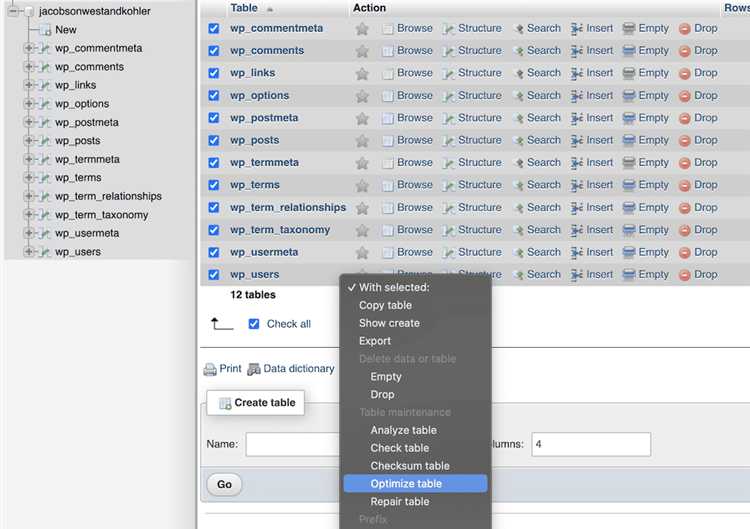
Для повышения производительности WordPress-сайта необходимо правильно спроектировать и оптимизировать структуру базы данных. Важно учитывать как архитектуру базы данных, так и конкретные запросы, которые выполняются для получения данных.
Одним из первых шагов является нормализация базы данных. Это процесс, при котором устраняются избыточные данные и связи между таблицами становятся логичными и эффективными. Стремитесь к третьей нормальной форме (3NF), что позволит минимизировать дублирование данных и повысит скорость выполнения запросов. При этом важно избегать излишней нормализации, которая может привести к увеличению количества соединений (JOIN) в запросах, что снижает производительность.
Использование индексов – ключевая практика для ускорения выполнения запросов. Наиболее часто используемые поля для поиска, такие как ID, дата публикации, статус и автор, должны быть индексированы. Однако важно не переусердствовать: слишком большое количество индексов может замедлить операции записи, такие как вставка или обновление данных. Поэтому оптимизируйте их только для полей, часто используемых в WHERE и ORDER BY.
Сложные запросы, включающие несколько таблиц, могут быть оптимизированы с помощью кэширования. Применение встроенных механизмов кэширования WordPress, таких как объектное кэширование (например, через Redis или Memcached), позволяет хранить результаты частых запросов в памяти, что существенно ускоряет загрузку страниц. Также можно кэшировать результаты подзапросов, которые не изменяются часто.
Минимизация использования избыточных данных в запросах помогает снизить нагрузку на базу данных. Важно выбирать только необходимые для отображения на странице поля. Например, в запросах к таблице пользователей достаточно использовать только ID и необходимые мета-данные, исключив лишние поля, такие как пароли или данные, не использующиеся в текущем контексте.
Периодическая очистка базы данных от устаревших записей также способствует улучшению производительности. Это касается таких данных, как старые черновики, удаленные комментарии, посты в корзине, кэшированные данные и т.д. Используйте плагины или SQL-запросы для удаления ненужных данных, что уменьшит объем базы данных и ускорит выполнение запросов.
Важно настроить правильное использование транзакций. Транзакции должны быть минимальными по времени, чтобы избежать блокировок таблиц. Для этого можно использовать механизмы, такие как автокоммиты или обработку ошибок в транзакциях, чтобы быстро откатывать изменения при сбоях, без влияния на другие операции.
Также стоит учитывать структуру и типы данных. Используйте наиболее подходящие типы данных для каждого поля. Например, для хранения дат и времени используйте типы `DATETIME` или `TIMESTAMP`, а не строковые типы, которые требуют дополнительных преобразований и занимают больше места.
Регулярно проводите анализ и профилирование запросов, чтобы выявлять узкие места. Инструменты, такие как MySQL EXPLAIN или встроенные средства профилирования в WordPress, помогут вам понять, какие запросы требуют оптимизации и где стоит внести изменения.
Резервное копирование и восстановление базы данных WordPress
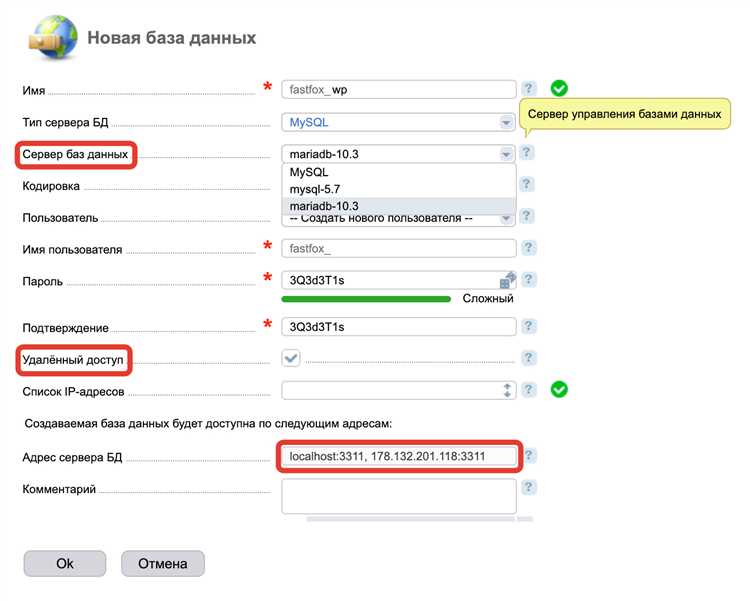
Для создания резервной копии базы данных WordPress можно использовать несколько методов: через панель управления хостингом, с помощью плагинов или вручную через phpMyAdmin.
1. Резервное копирование через phpMyAdmin
Чтобы создать резервную копию вручную, зайдите в phpMyAdmin через панель управления хостингом. Выберите базу данных, связанную с вашим сайтом WordPress, и нажмите на вкладку «Экспорт». Рекомендуется выбрать формат SQL, который позволяет легко восстановить данные при необходимости. Затем нажмите «Вперед», чтобы скачать файл резервной копии на свой компьютер.
2. Использование плагинов
Плагины, такие как UpdraftPlus или BackWPup, автоматизируют процесс создания резервных копий и позволяют настроить их регулярность. После установки плагина вы можете настроить параметры сохранения резервных копий, включая выбор хранилища (например, Google Drive, Dropbox или FTP-сервер). Эти плагины также позволяют делать полный бэкап сайта, включая файлы и базу данных.
3. Резервное копирование через cPanel
Если ваш хостинг предоставляет доступ к cPanel, можно использовать встроенный инструмент «Резервное копирование». В нем есть раздел для создания копии базы данных, которая сохраняется в формате .gz или .tar. Этот метод удобен, если вы хотите быстро скачать резервную копию и сохранить её на локальном устройстве.
4. Настройка регулярных бэкапов
Необходимо настроить регулярные резервные копии для минимизации риска потери данных. С помощью плагинов можно задать автоматическое выполнение бэкапов по расписанию, например, ежедневно или еженедельно. Важно, чтобы резервные копии сохранялись в безопасном месте, недоступном для злоумышленников.
Восстановление базы данных WordPress
Процесс восстановления базы данных зависит от того, как вы создавали резервную копию. В случае использования phpMyAdmin, для восстановления необходимо зайти в phpMyAdmin, выбрать базу данных и использовать вкладку «Импорт». Затем выберите файл с резервной копией и загрузите его. Этот метод подходит для восстановления базы данных вручную, без плагинов.
Если вы использовали плагин, восстановление происходит через панель администратора WordPress. В разделе плагина найдите опцию восстановления из резервной копии. После выбора нужного файла следуйте инструкциям плагина для восстановления данных на сайте.
Важно: после восстановления базы данных, желательно проверить целостность всех данных на сайте и убедиться, что все функции работают корректно. Восстановление может затронуть не только контент, но и настройки плагинов, что требует дополнительной проверки.
Решение проблем с производительностью базы данных WordPress
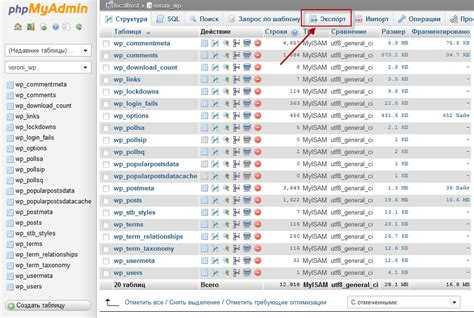
Производительность базы данных WordPress напрямую влияет на скорость работы сайта и его стабильность. Для оптимизации работы базы данных важно учитывать несколько ключевых факторов, начиная от структуры таблиц и заканчивая выбором хостинга.
Первым шагом в улучшении производительности является регулярная оптимизация таблиц базы данных. С помощью SQL-запросов можно удалять неиспользуемые записи, оптимизировать индексы и дефрагментировать таблицы. Это можно делать вручную или с помощью плагинов, таких как WP-Optimize или WP-Sweep, которые автоматизируют процесс.
Один из распространённых факторов замедления работы базы данных – это наличие избыточных или устаревших данных. Например, ревизии постов WordPress могут накапливаться без контроля, занимая значительное количество места в базе данных. Чтобы избежать этого, можно настроить ограничение на количество сохраняемых ревизий или полностью отключить их сохранение через файл wp-config.php:
define('WP_POST_REVISIONS', 5);
Кроме того, важно следить за количеством и качеством плагинов. Некоторые плагины могут создавать избыточные запросы к базе данных, которые замедляют сайт. Проверка работы плагинов с использованием инструментов профилирования, таких как Query Monitor, позволяет выявить узкие места и избавиться от плагинов, которые сильно нагружают систему.
Кэширование также значительно улучшает производительность базы данных. Использование плагинов кэширования, таких как W3 Total Cache или WP Super Cache, позволяет хранить результаты запросов в кэше, что снижает нагрузку на базу данных. Важно настроить кэширование для динамических страниц, таких как страницы с комментариями или страницы с активным пользовательским контентом.
Ещё одним способом улучшения производительности является использование индексов. Правильная индексация таблиц базы данных помогает ускорить выполнение запросов. Например, индексация столбцов, часто используемых в условиях WHERE или JOIN, значительно ускоряет выборку данных.
Также стоит учитывать нагрузку на сервер, особенно если сайт находится на общедоступном хостинге. В таких случаях рекомендуется перейти на более мощные варианты хостинга, такие как VPS или выделенный сервер. Использование серверов с более быстрыми SSD-дисками может ускорить работу базы данных в несколько раз.
Регулярное обслуживание базы данных, включая создание резервных копий и проверку целостности данных, помогает избежать потери информации и снижает риски при возникновении проблем с производительностью. Периодическая очистка от мусорных данных и мониторинг работы базы данных с помощью инструментов вроде phpMyAdmin или MySQL Workbench также будут полезными мерами для поддержания стабильной работы сайта.
Вопрос-ответ:
Какие шаги нужно предпринять, чтобы создать базу данных для сайта на WordPress?
Для создания базы данных на WordPress нужно выполнить несколько шагов. Сначала необходимо настроить сервер и установить MySQL или MariaDB, так как WordPress использует эти системы для хранения данных. Затем, при установке WordPress, система автоматически создаст базу данных, если она указана в конфигурационном файле wp-config.php. После этого можно настроить параметры подключения к базе данных, указав в файле логин, пароль и имя базы данных. При необходимости можно создать базу данных вручную через панель управления хостингом, используя phpMyAdmin.
Как создать базу данных вручную для WordPress, если хостинг не поддерживает автоматическую настройку?
Если хостинг не создает базу данных автоматически, вы можете сделать это вручную через панель управления хостингом. Для этого зайдите в панель управления (например, cPanel или Plesk) и откройте раздел для работы с базами данных. Обычно это phpMyAdmin. В нем создайте новую базу данных и назначьте пользователя с правами доступа. После этого в файле wp-config.php вашего сайта WordPress укажите имя базы данных, имя пользователя и пароль для подключения. После сохранения этих настроек сайт должен подключиться к созданной базе данных.
Можно ли изменить настройки базы данных WordPress после установки сайта?
Да, настройки базы данных можно изменить в любой момент. Для этого нужно отредактировать файл wp-config.php, который находится в корневой директории вашего сайта. В этом файле указаны параметры подключения к базе данных, такие как имя базы данных, имя пользователя, пароль и сервер. Если вы хотите изменить эти параметры, просто откройте файл в текстовом редакторе и внесите нужные изменения. После этого сохраните файл, и сайт подключится к новой базе данных.
Какие могут быть проблемы при подключении базы данных WordPress и как их решить?
При подключении базы данных к WordPress могут возникнуть несколько проблем. Одна из самых частых — ошибка «Error establishing a database connection». Это может происходить из-за неверных данных в файле wp-config.php (неправильный логин, пароль или имя базы данных). Проверьте правильность этих данных. Также стоит убедиться, что сервер базы данных работает, и нет проблем с доступом. Если сервер базы данных недоступен, возможно, нужно обратиться в службу поддержки хостинга. В некоторых случаях проблема может быть связана с нехваткой ресурсов на сервере, и потребуется оптимизация настроек хостинга.
Как оптимизировать базу данных для сайта на WordPress?
Оптимизация базы данных помогает улучшить производительность сайта на WordPress. Одним из способов является использование плагинов, например, WP-Optimize или WP-Sweep, которые позволяют очищать базу данных от лишних записей, таких как автосохранения, черновики, временные данные и т.д. Также полезно регулярно делать резервные копии базы данных и проверять таблицы на наличие ошибок через phpMyAdmin. Для более глубокой оптимизации можно настроить индексы в таблицах базы данных, что ускорит выполнение запросов.